Содержание
- 2. JAVA. ЦЕЛОЧИСЛЕННЫЕ ТИПЫ 1111 1111 + 0000 0001 1 0000 0000 Все целочисленные типы Java хранят
- 3. JAVA. ПРЕДСТАВЛЕНИЕ ОТРИЦАТЕЛЬНЫХ ЧИСЕЛ Старший (знаковый) бит числа определяет его знак. Если он равен 0, число
- 4. JAVA. ЦЕЛЫЕ ЧИСЛА СО ЗНАКОМ Идея: «– 1» должно быть представлено так, чтобы при сложении с
- 5. JAVA. КАК ПОСТРОИТЬ ДОПОЛНИТЕЛЬНЫЙ КОД Алгоритм А0: перевести число 2K – X в двоичную систему счисления.
- 6. JAVA. КАК ПОСТРОИТЬ ДОПОЛНИТЕЛЬНЫЙ КОД Алгоритм А2: перевести число X-1 в двоичную систему счисления; выполнить инверсию
- 7. JAVA. ПРЕДСТАВЛЕНИЕ ВЕЩЕСТВЕННЫХ ЧИСЕЛ С фиксированной запятой (в первых ЭВМ): для больших и маленьких чисел нужно
- 8. JAVA. ПРЕДСТАВЛЕНИЕ ВЕЩЕСТВЕННЫХ ЧИСЕЛ Теоретически оптимальный вариант (целая часть = 0): 0,0012345 = 0,12345·10-2 12,345 =
- 9. JAVA. НОРМАЛИЗАЦИЯ Пример: 17,25 = 10001,012 = 1,0001012·24 5,375 = 7,625 = 27,875 = 13,5 =
- 10. JAVA. ЧИСЛО ОБЫЧНОЙ ТОЧНОСТИ (SINGLE) -17,25 = -10001,012 = -1,0001012·24 single: 4 байта = 32 бита
- 11. JAVA. НОРМАЛИЗАЦИЯ Пример: 17,25 = 10001,012 = 1,0001012·24 5,375 = 7,625 = 27,875 = 13,5 =
- 12. ПРИМЕР Представим число -25,625 в машинном виде с использованием 4 байтового представления (где 1 бит отводится
- 13. JAVA. ДИАПАЗОН ВЕЩЕСТВЕННЫХ ЧИСЕЛ Extended – тип для вычислений в сопроцессоре, единица в значащей части не
- 14. JAVA. ПРИВЕДЕНИЕ ПРИМИТИВНЫХ ТИПОВ Если в выражении участвуют операнды разных типов, происходит их приведение. Приведение в
- 15. ПРАКТИКА – СИСТЕМЫ СЧИСЛЕНИЯ – графическая информация (0, 0, 0) (255, 255, 255) (255, 0, 0)
- 16. ПРАКТИКА – СИСТЕМЫ СЧИСЛЕНИЯ – графическая информация Программисты чаще пользуются шестнадцатеричной системой счисления! (255, 255, 0)
- 17. ПРАКТИКА. ОФОРМЛЕНИЕ АНДРОИД ПРОГРАММ Оформление программ хранится в разделе ресурсов и помещается в XML-файл Идея проста:
- 18. ПРАКТИКА. ОФОРМЛЕНИЕ АНДРОИД ПРОГРАММ Обычно для цветовых ресурсов используют файл colors.xml в подкаталоге /res/values. Но можно
- 19. ПРАКТИКА. ОФОРМЛЕНИЕ АНДРОИД ПРОГРАММ Для работы с цветом используется тег , а цвет указывается в специальных
- 20. ПРАКТИКА. ФАЙЛ РАЗМЕТКИ ОСНОВНОЙ АКТИВНОСТИ Откройте файл разметки основной активности res ⇒ layout ⇒ activity_main.xml (там
- 21. ПРАКТИКА. ФАЙЛ РАЗМЕТКИ ОСНОВНОЙ АКТИВНОСТИ Можете попробовать добавить различным элементам разметки кроме android:background свойства android:textColor и
- 22. САМОСТОЯТЕЛЬНАЯ РАБОТА Задайте фону приложения фиолетовый цвет Задайте желтый цвет текста В приложении TestBed вставьте фрагмент
- 23. Домашнее задание Повторить занятия 1,2,3 по материалам уроков в дистанционной системе обучения IT ШКОЛА SAMSUNG /
- 25. Скачать презентацию


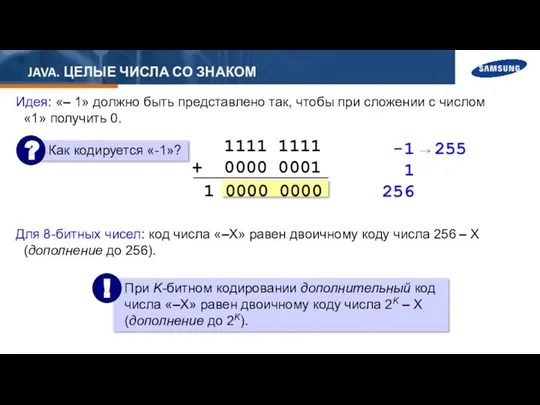



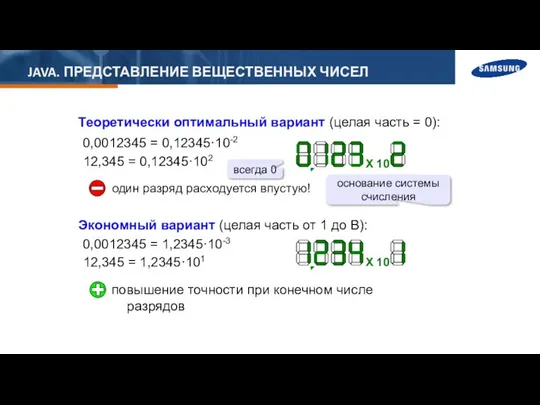
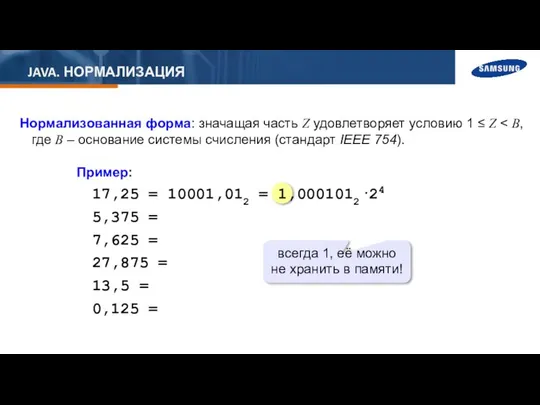
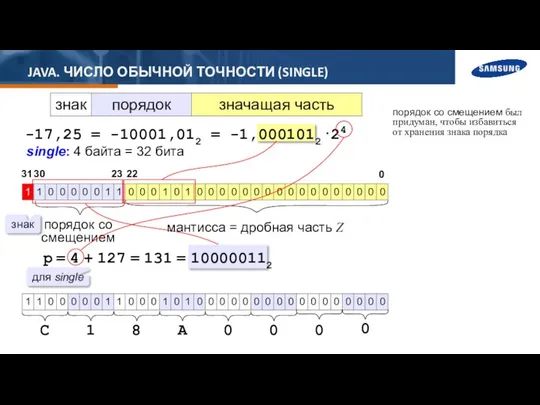
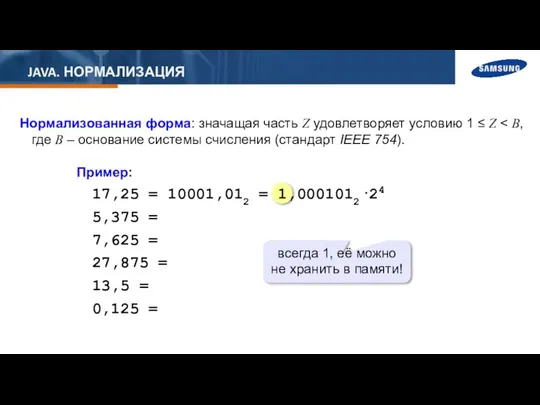
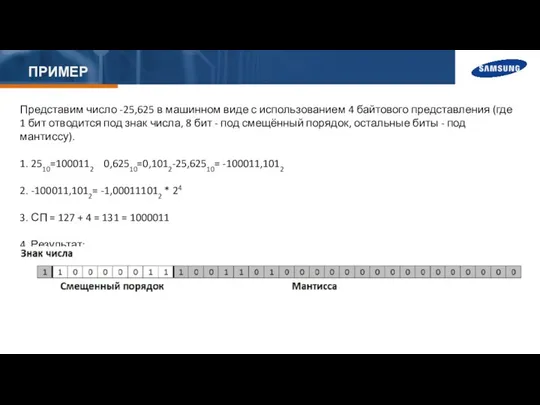





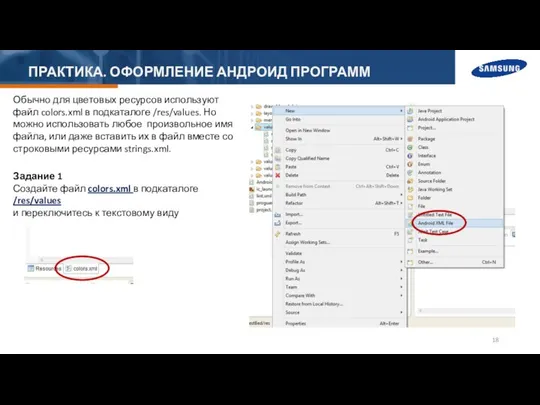
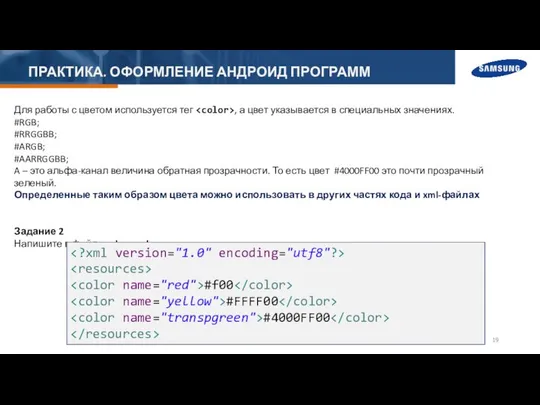
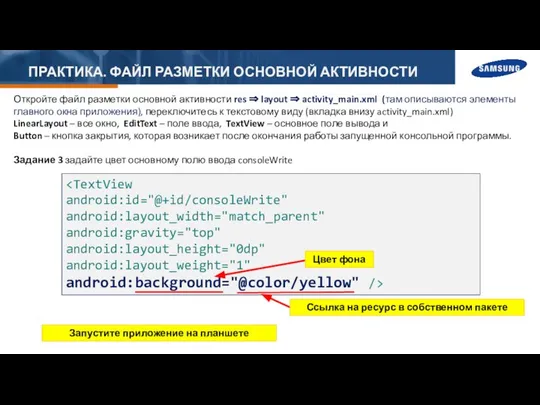


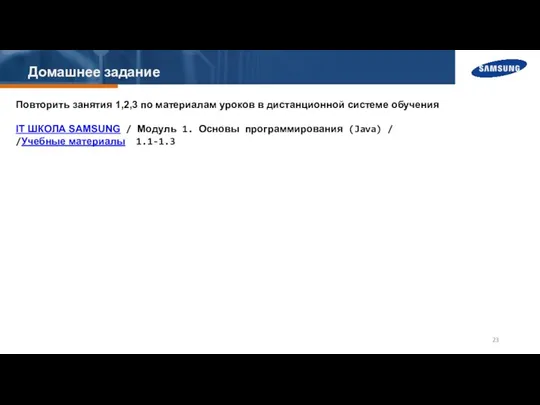
 АЛГОРИТМЫ НЕЛИНЕЙНОГО ПРОГРАММИРОВАНИЯ
АЛГОРИТМЫ НЕЛИНЕЙНОГО ПРОГРАММИРОВАНИЯ Етапи прийняття інветором виконаних робіт та готових об'єктів
Етапи прийняття інветором виконаних робіт та готових об'єктів Азбука театра
Азбука театра Противоаритмическая активность препаратов калия и сердечных гликозидов
Противоаритмическая активность препаратов калия и сердечных гликозидов Породы деревьев, применяемые в деревянных конструкциях мебели, архитектуре, народных промыслах
Породы деревьев, применяемые в деревянных конструкциях мебели, архитектуре, народных промыслах Борис Владимирович Заходер (1918-2000)
Борис Владимирович Заходер (1918-2000) Развитие связной речи у дошкольников методом наглядного моделирования. ПМСС Центр учитель-логопед Михкиева Н.Ю.
Развитие связной речи у дошкольников методом наглядного моделирования. ПМСС Центр учитель-логопед Михкиева Н.Ю. Единицы длины и их соотношение - презентация для начальной школы
Единицы длины и их соотношение - презентация для начальной школы Муниципальное казённое общеобразовательное учреждение «СОШ №2 р.п. Самойловка Самойловского района Саратовской области» Игра
Муниципальное казённое общеобразовательное учреждение «СОШ №2 р.п. Самойловка Самойловского района Саратовской области» Игра 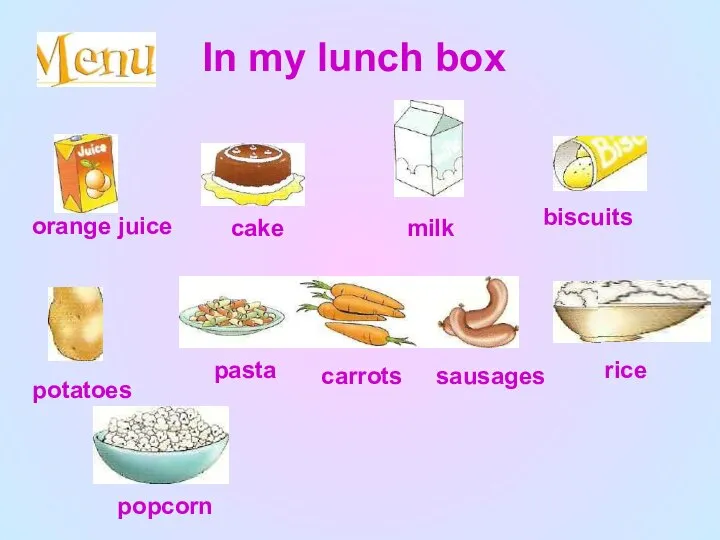 My menu
My menu Кейс-технология в обучении.
Кейс-технология в обучении.  Символ года. Открытое занятие в студии «Свой стиль»
Символ года. Открытое занятие в студии «Свой стиль» The Victorian Age: What Makes It Special?
The Victorian Age: What Makes It Special? Жидкоструйные смесительные сопла сита и ситовой анализ
Жидкоструйные смесительные сопла сита и ситовой анализ Консультация. Управленческие решения
Консультация. Управленческие решения Слова с сочетаниями ЖИ-ШИ - презентация для начальной школы_
Слова с сочетаниями ЖИ-ШИ - презентация для начальной школы_ Система питания двигателей автомобиля от газобаллонных установок
Система питания двигателей автомобиля от газобаллонных установок Les.2 (14.09)
Les.2 (14.09)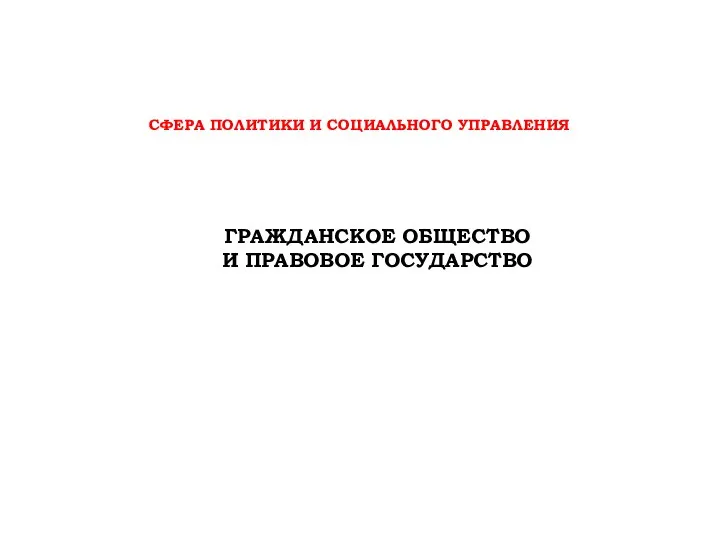 Гражданское общество и правовое государство
Гражданское общество и правовое государство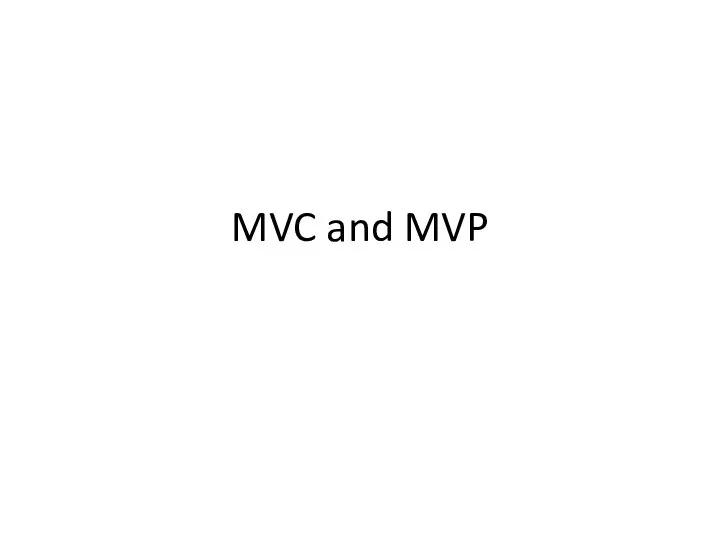 MVC and MVP. References
MVC and MVP. References Искусство фильтрации START
Искусство фильтрации START Основы работы в системе MAPLE
Основы работы в системе MAPLE Материя и её свойства
Материя и её свойства Стратегическое планирование в НКО
Стратегическое планирование в НКО урок 9. Затмения Солнца и Луны
урок 9. Затмения Солнца и Луны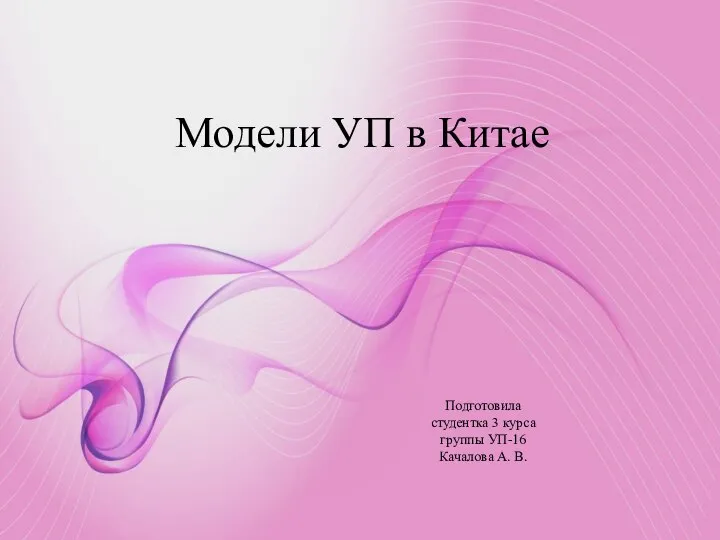 Модели УП в Китае
Модели УП в Китае Средства связи
Средства связи Менеджмент 9 Функция мотивации.ppt
Менеджмент 9 Функция мотивации.ppt